Chrome-Update für Workspace-Nutzer: So behältst du deine Meetings immer im Blick
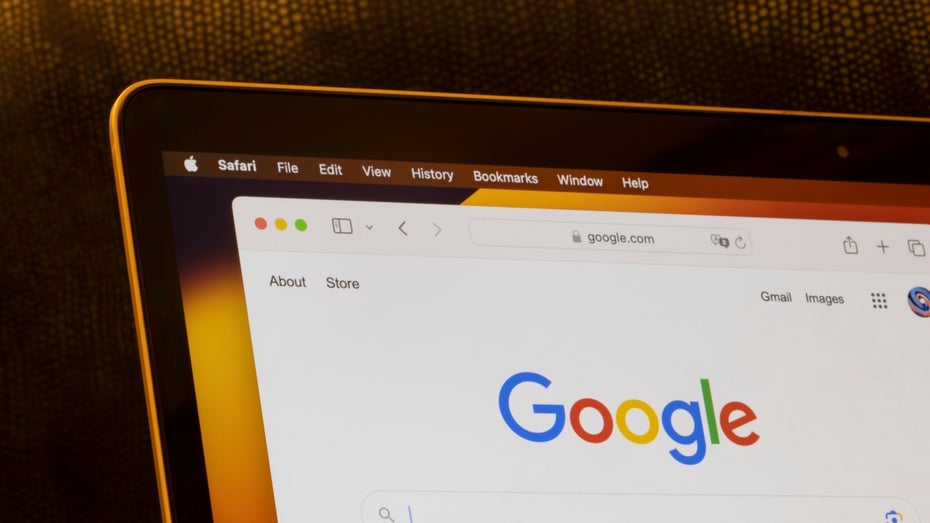
Neuer Tab, neues Glück. Ab sofort zeigt Chrome anstehende Termine und Videocalls in Tabs an. (Foto: Tada Images / Shutterstock)
Google bringt eine neue, praktische Funktion für Workspace-Benutzer heraus. Ab sofort könnt ihr über das Öffnen eines neuen Chrome-Tabs direkt auf die Kalenderübersicht, eure Termine oder wichtige Drive-Dokumente zugreifen. Das erklärt das Unternehmen in einem Blogeintrag. Passend dazu könnt ihr ein anstehendes Videomeeting und auch direkt über einen Tab starten. Dazu klickt ihr auf den „Join“-Button.
Diese praktischen Änderungen kommen für Google Workspace
Für die IT-Abteilungen gibt es ebenfalls Verbesserungen. Admins können jetzt beispielsweise schnelle Quick-Links zu häufig besuchten Adressen im URL Dropdown einrichten.
Außerdem können Seiten-Shortcuts jetzt via Gruppenrichtlinie auf Abteilungen zugeschnitten werden. Geben Mitarbeiter jetzt ein sinnvolles Kürzel ein, werden sie zu der entsprechenden Webseite geleitet, die der Konzern vorgesehen hat.
Die IT-Abteilungen erhalten außerdem verbesserte, detaillierte Managementkontrollen, die es ermöglichen, berufliche und private Daten in BYOD-Umgebungen zu trennen. Das Kürzel steht für “Bring your own device“, also die Privatgeräte von Mitarbeitern.
Passend dazu sollen Endnutzer bessere Einsichten in die Benutzeroberfläche bekommen und so erkennen können, auf welche Daten das Unternehmen im BYOD-Fall Zugriff hat. Das soll dabei helfen, Browserdaten, Erweiterungen und persönliche Lesezeichen in separaten Arbeits- und Privat-Profilen zu halten.
Google Workspace ist eine zentrale Plattform für Firmen, die wichtige Apps zusammenführt wie zum Beispiel Gmail, Drive, Google Kalendar, Meet, Chat, Docs, Sheets und Slides. Das Business-Starter-Modell kostet 5,75 Euro pro Nutzer im Monat und enthält 30 Gigabyte gemeinsamen Speicherplatz für jeden Mitarbeiter. Außerdem sind Videokonferenzen mit bis zu 100 Teilnehmern möglich. Mehr Speicher und größere Videokonferenzen kosten Aufpreise.
Nützliche Chrome-Funktionen, die euch effizienter surfen lassen
Wer Chrome als Lieblingsbrowser auserkoren hat, den könnten diese Ratschläge für das Surfen im Chromebrowser interessieren. Redakteur Julius Beineke zeigt euch 5 Tipps, um effizienter zu surfen.


